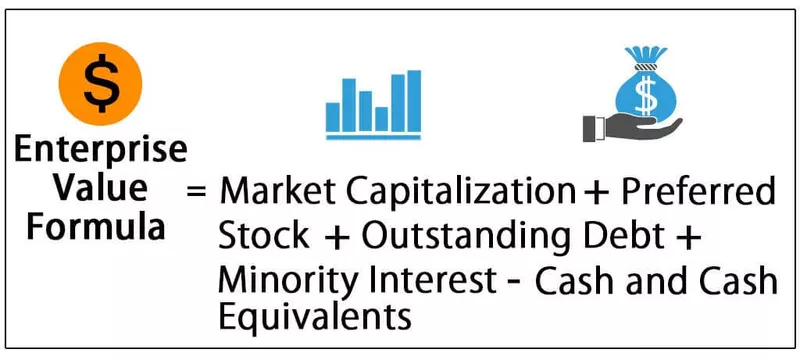ISERROR е логическа функция, която се използва за идентифициране дали клетките, за които става дума, имат грешка или не, тази функция идентифицира всички грешки и ако се открие някакъв тип грешка в клетката, тя връща TRUE като резултат и ако клетката има без грешки връща FALSE като резултат, тази функция приема препратка към клетка като аргумент.
Функция ISERROR в Excel
Функцията ISERROR в Excel проверява дали даден израз връща грешка в Excel.
Формула ISERROR в Excel

Аргументи, използвани за функцията ISERROR .
Стойност: изразът или стойността, които се тестват за грешка.
Стойността може да бъде всичко като число, текст, математическа операция или израз.
Се завръща
Резултатът от ISERROR в Excel е логичен израз. Ако предоставеният аргумент дава грешка в Excel, той връща TRUE. В противен случай връща FALSE. За съобщения за грешки - # N / A, #VALUE !, #REF !, # DIV / 0 !, #NUM !, #NAME ?, и #NULL! генерирана от Excel, функцията връща TRUE.
ISERROR в Excel - Илюстрация
Да предположим, че искате да видите дали число, когато е разделено на друго число, дава грешка.
Знаем, че число, разделено на нула, дава грешка в Excel. Нека проверим дали 21/0 дава грешка, като използваме ISERROR в Excel. За да направите това, въведете синтаксиса:
= ISERROR (21/0)

и натиснете Enter.

Връща TRUE.
Можете също да се позовете на препратки към клетки в ISERROR в Excel. Нека сега проверим какво ще се случи, когато разделим една клетка на празна клетка.
Когато въведете синтаксиса:
= ISERROR (A5 / B5), като се
има предвид, че B5 е празна клетка.

ISERROR в Excel ще върне TRUE.

Можете също да проверите дали някоя клетка съдържа съобщение за грешка. Да предположим, че клетката B6 съдържа „#VALUE!“ което всъщност е грешка в Excel. Можете директно да въведете препратката към клетката в ISERROR в Excel, за да проверите дали има съобщение за грешка или не като:
= ISERROR (B6)

Функцията ISERROR в Excel ще върне TRUE.

Да предположим, че просто се позовавате на празна клетка (B7 в този случай) и използвате следния синтаксис:
= ISERROR (B7)

и натиснете Enter.

ISERROR в Excel ще върне FALSE. Функцията Excel ISERROR не проверява за празна клетка. Празна клетка често се счита за нула в Excel. Така че, както може би сте забелязали по-горе, ако се позовавате на празна клетка в експлоатация като разделяне, тя ще счете, че това е грешка, тъй като се опитва да я раздели на нула и по този начин връща TRUE.
Как да използвам функцията ISERROR в Excel?
Функцията ISERROR в Excel се използва за идентифициране на клетки, съдържащи грешка. Много пъти има данни за липсващи стойности в данните и ако по-нататъшната операция се извършва върху такива клетки, Excel може да получи грешка. По същия начин, ако разделите произволно число на нула, то връща грешка. Такива грешки допълнително се намесват, ако трябва да се извърши друга операция върху тези клетки. В такива случаи можете първо да проверите дали има грешка в операцията; ако да, можете да изберете да не включвате такива клетки или да модифицирате операцията по-късно.
ISERROR в Excel Пример №1
Да предположим, че имате действителните и прогнозни стойности на експеримент. Стойностите са дадени в клетки B4: C15.

Искате да изчислите процента на грешки в този експеримент, който се дава като (Действително - прогноза) / Действително. Също така знаете, че някои от действителните стойности са нула и процентът на грешки за такива действителни стойности ще даде грешка. Решихте да изчислите грешката само за тези експерименти, които не дават грешка. За да направите това, можете да използвате следния синтаксис за първия набор от стойности:
Прилагаме формула ISERROR в excel = IF (ISERROR ((C4-B4) / C4), “”, (C4-B4) / C4)

Тъй като първите експериментални стойности нямат грешка при изчисляването на честотата на грешките, тя ще върне честотата на грешките.
Ще получим -0.129

Сега можете да го плъзнете до останалите клетки.

Ще разберете, че когато действителната стойност е нула (клетка C9), синтаксисът не връща стойност.
Сега нека видим подробно синтаксиса.
= АКО (ISERROR ((C4-B4) / C4), “”, (C4-B4) / C4)
- ISERROR ((C4-B4) / C4) ще провери дали математическата операция (C4-B4) / C4 дава грешка. В този случай ще върне FALSE.
- Ако (ISERROR ((C4-B4) / C4)) върне TRUE, функцията IF няма да върне нищо.
- Ако (ISERROR ((C4-B4) / C4)) върне FALSE, функцията IF ще се върне (C4-B4) / C4.
ISERROR в Excel Пример # 2
Да предположим, че са ви дадени някои данни в B4: B10. Някои от клетките съдържат грешки.

Сега искате да проверите колко клетки от B4: B10 съдържа грешка. За да направите това, можете да използвате следната формула ISERROR в Excel:
= SUMPRODUCT (- ISERROR (B4: B10))

и натиснете Enter.

ISERROR в Excel ще върне 2, тъй като има две грешки, т.е. # N / A и #VALUE !.
Нека да видим синтаксиса в детайли:
- ISERROR (B4: B10) ще търси грешки в B4: B10 и ще върне масив от TRUE или FALSE. Тук ще се върне (FALSE; FALSE; FALSE; TRUE; FALSE; TRUE; FALSE)
- - ISERROR (B4: B10) ще принуди TRUE / FALSE до 0 и 1. Ще се върне (0; 0; 0; 1; 0; 1; 0)
- SUMPRODUCT (- ISERROR (B4: B10)) след това ще сумира (0; 0; 0; 1; 0; 1; 0) и ще върне 2.
ISERROR в Excel Пример # 3
Да предположим, че имате идентификационния номер на записа, името и маркировката на студентите, записани във вашия курс, дадени в клетки B5: D11.

Трябва да потърсите името на студента, като му дадете идентификационния номер на запис няколко пъти. Сега искате да улесните търсенето си, като напишете такъв синтаксис, че-
за всеки даден идентификатор той трябва да може да даде съответното име. Понякога идентификационният номер за запис може да не присъства във вашия списък; в такива случаи трябва да върне „Не е намерено.“ Можете да направите това, като използвате формулата ISERROR в Excel:
= IF (ISERROR (VLOOKUP (F5, CHOOSE ((1,2), $ B $ 5: $ B $ 11, $ C $ 5: $ C $ 11), 2, 0)), „Не присъства“, VLOOKUP (F5, ИЗБОР ((1,2), $ B $ 5: $ B $ 11, $ C $ 5: $ C $ 11), 2, 0))
Нека първо разгледаме формулата ISERROR в Excel:
- CHOOSE ((1,2), $ B $ 5: $ B $ 11, $ C $ 5: $ C $ 11) ще направи масив и ще се върне (1401, "Arpit"; 1402, "Ayush"; 1403, "Ajay"; 1404 , „Dhruv"; 1405, „Mayank"; 1406, „Parul"; 1407, „Sashi")
- VLOOKUP (F5, CHOOSE ((1,2), $ B $ 5: $ B $ 11, $ C $ 5: $ C $ 11), 2, 0)) след това ще потърси F5 в масива и ще върне неговото 2- ро
- ISERROR (VLOOKUP (F5, CHOOSE (…)) ще провери дали има грешка във функцията и ще върне TRUE или FALSE.
- АКО (ISERROR (VLOOKUP (F5, CHOOSE (…)), „Не присъства“, VLOOKUP (F5, ИЗБЕРЕТЕ ())) ще върне съответното име на студента, ако присъства, ще се върне „Не присъства.“
Използвайте формулата ISERROR в Excel за 1403 в клетка F5,

ще върне името „Аджай“.

За 1410 синтаксисът ще върне „Не присъства“.

Неща, които трябва да знаете за функцията ISERROR в Excel
- Функцията ISERROR в Excel проверява дали даден израз връща грешка
- Той връща логически стойности TRUE или FALSE.
- Той тества за # N / A, #VALUE !, #REF !, # DIV / 0 !, #NUM !, #NAME ?, и #NULL !.